通过测试发现自己的语言表达能力还很欠缺,所以多谢谢博客,锻炼下自己的语言表达能力。
Fiddler网上的理解有很多,自行百度。
本文讲述关于WEB端处理的一些知识点
说下个人的理解 它是一个http调试代理,在客户端向服务端请求数据的时候会先经过fiddler代理,再传递到服务器。如此,fiddler能监控数据请求的一些报文、响应、数据等,可以供测试抓包检查,调试等,并且Fiddler是由.net团队开发的,对js、.net友好,Fiddler功能非常强大,我还需要慢慢研究。
Fiddler官方文档:http://docs.telerik.com/fiddler/configure-fiddler/tasks/configurefiddler
慕课网视频:https://www.imooc.com/video/388 官方视频要翻墙,看不了。
一、Fiddler工作原理
打开fiddler,选择Browser--->IE浏览器 ,会自动打开浏览器,同时会发现在面板中有数据刷新。

可以去浏览器的设置中查看代理服务是否被改变了,Fiddler的默认位置 127.0.0.1,端口 8888.如下图,说明代理服务地址被修改了。
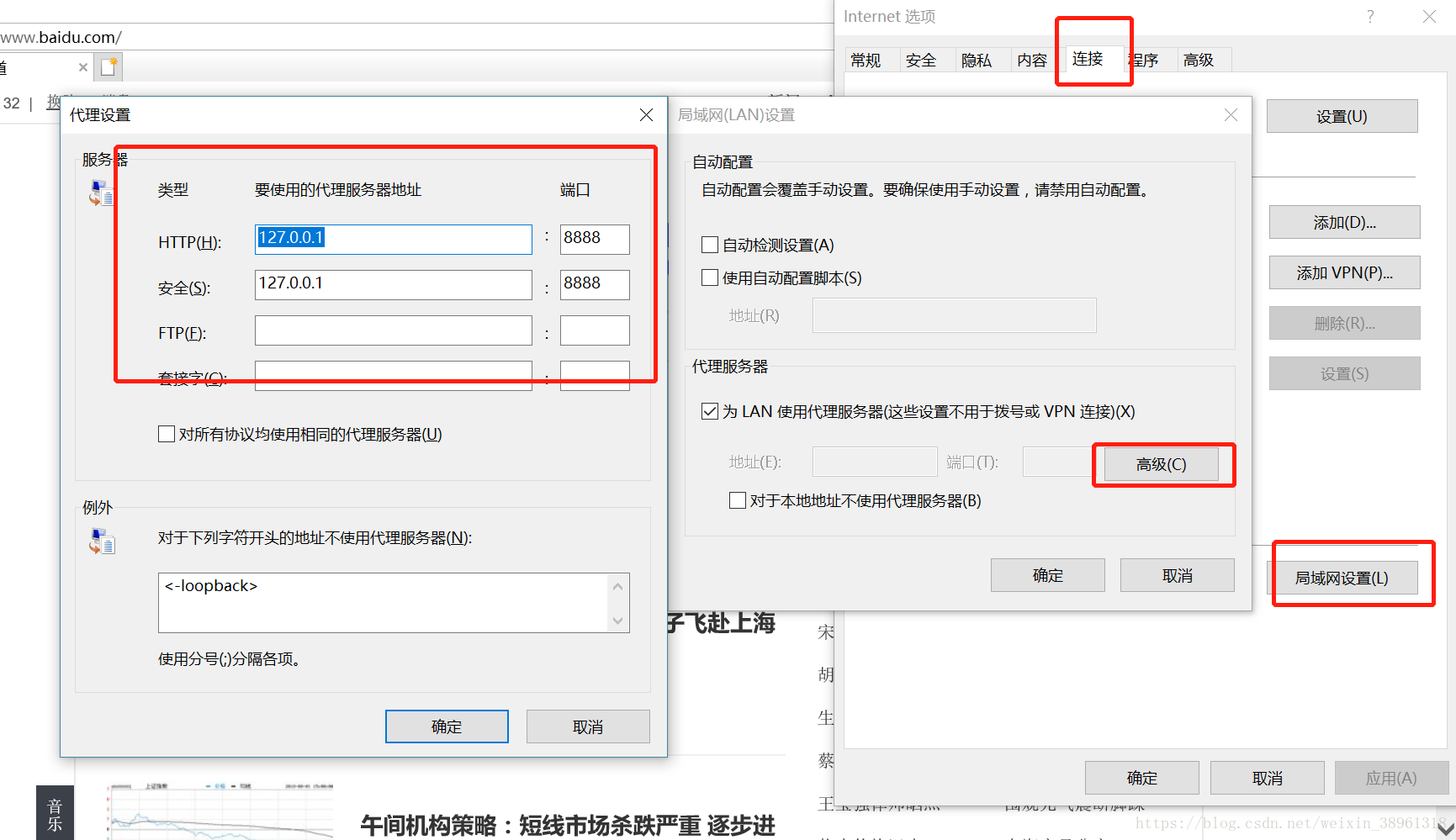
Fiddler服务代理方式:缓冲模式/流模式 默认为缓冲模式
缓冲模式:http请求是把所有数据准备完成之后把数据返回给客户端;可以控制服务器响应
流模式:实时把数据传递给数据库;更加接近浏览器的本身行为
二、Fiddler工具使用
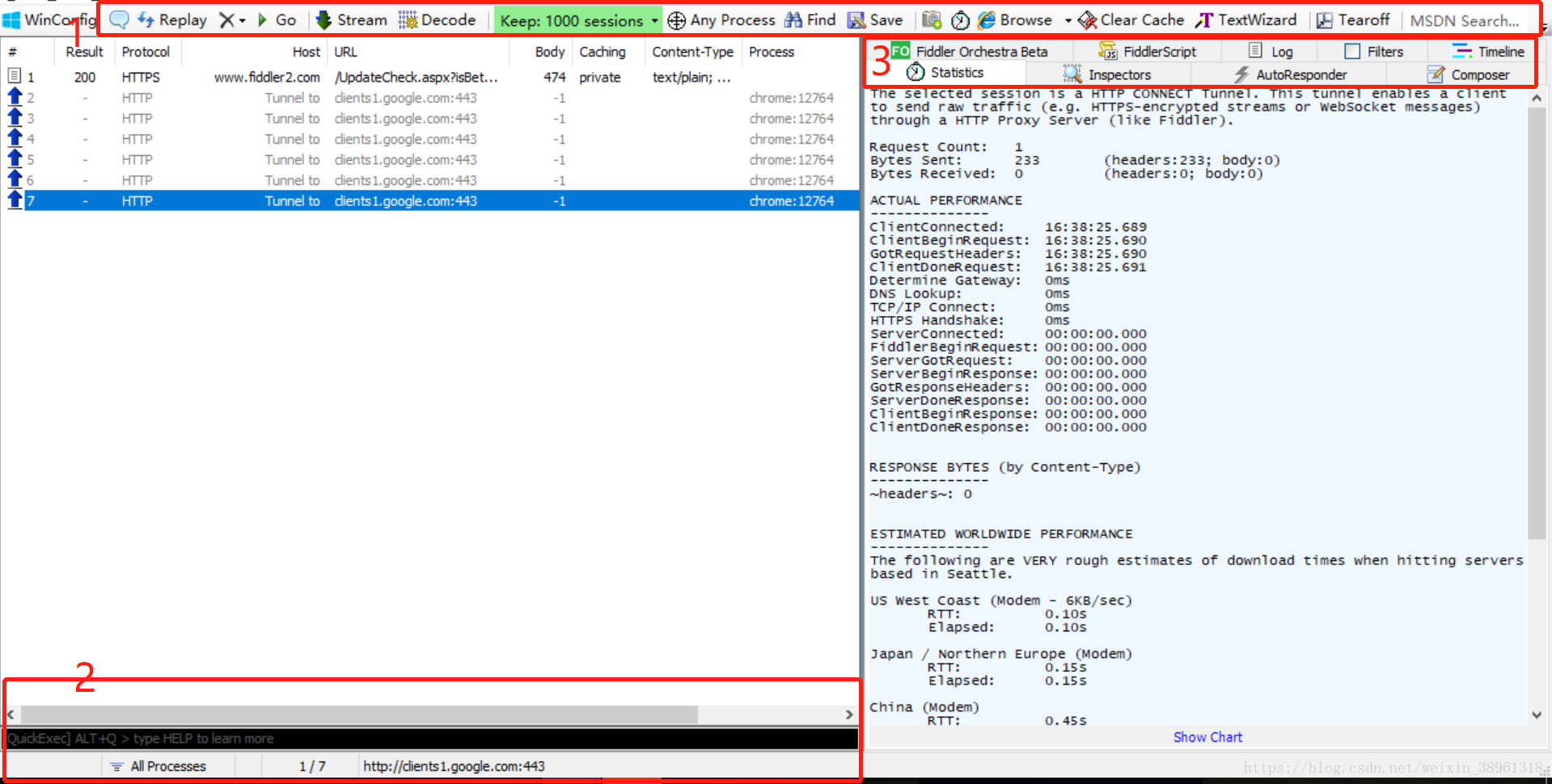
分3个模块讲述:
第一模块:
1)![]() :用处不大,是对会话的注释。
:用处不大,是对会话的注释。
2)replay:会话重启,点击会话,replay会重新建立链接。可用快捷键R
3)![]() :清空会话,有多种选项可选择。
:清空会话,有多种选项可选择。
4)go:类似于java中debug,用例调试的,选择会话,可用
5)Stream:设置会话模式,流模式和缓冲模式,系统默认为缓冲模式,可用点击切换。
6)Decode:帮助http请求中的文件解压出来。
7)All sessions:选择会话数量,建议修改较小的数量,对电脑性能要求高
8)find:搜索条件,可过滤选择谷歌浏览器的会话等等;
9)save:保存当前会话,可下次打开
10)Browser:选择监听浏览器
11)clear cache:帮助清楚浏览器中的缓存
12)TextWizard:可以发送搜索链接地址,通过encode进行解压 如下:
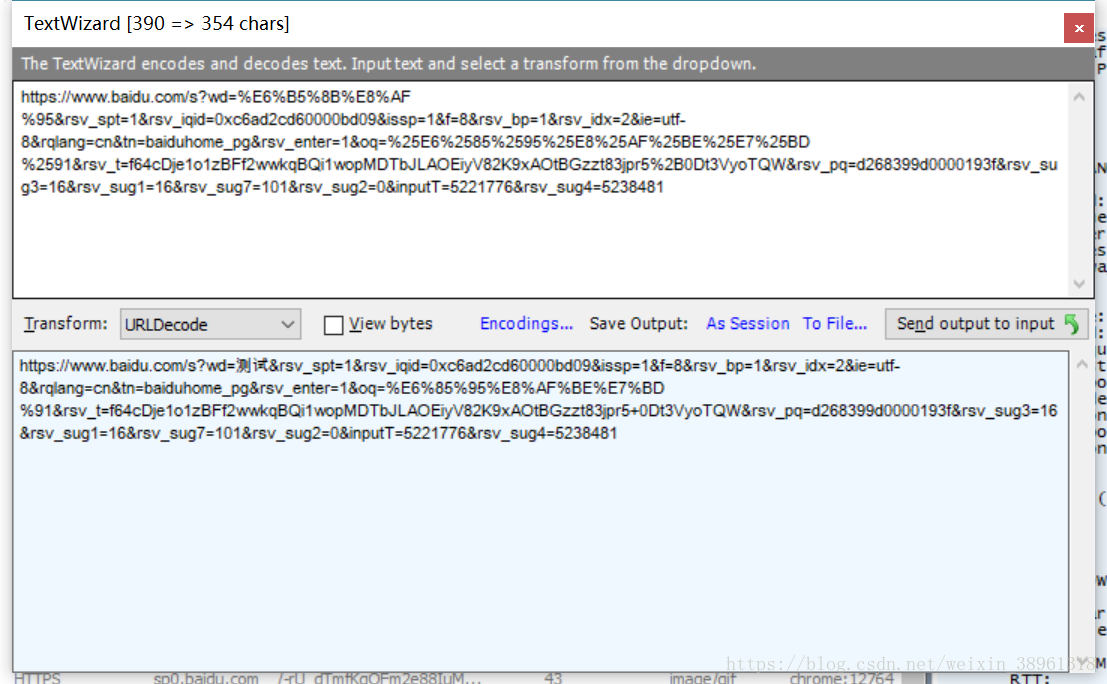
第二模块:
1)![]() :terminal 控制台,可以查看帮助
:terminal 控制台,可以查看帮助
2)capturing:fiddler运行或停止的开关
3)All process:可以选择进程类型 web-Browser或者其他
4)![]() :当前会话数
:当前会话数
5)![]() :当前会话地址
:当前会话地址
第三模块:
1)Statics:数据分析,有关性能指标,主要看RTT( 往返响应时间);
2)Inspectors:可以查看会话中的报文头,Cookies等信息;
3)autoResponder:文件代理,用来截获文件,假如请求返回一个js文件,可以用本地的文件做代理,测试是否是是该文件出错。
4)Composer:接口联调工具,拉会话进入面板中,修改请求数据,可以测试请求头数据。点击Excute执行
5)logs:查看log日志
6)fittler:网站性能分析 相当于chrome中的httpwatch
未完待续。。。。。
插件下载地址:http://pan.baidu.com/s/1mgocpBi





















 2043
2043

 被折叠的 条评论
为什么被折叠?
被折叠的 条评论
为什么被折叠?








